- Autore Abigail Brown [email protected].
- Public 2023-12-17 06:52.
- Ultima modifica 2025-01-24 12:13.
Cosa sapere
- Per OS X Mail versioni 2 e successive: da Finder, premi Option e seleziona Go, seleziona Library > Mail e trova la cartella di posta corrente.
- Per Mac OS X Mail versione 1: vai a Finder > Casa > Libreria/Mail.
Questo articolo spiega come trovare e accedere a tutti i file di posta elettronica archiviati in tutte le versioni di Apple OS X Mail.
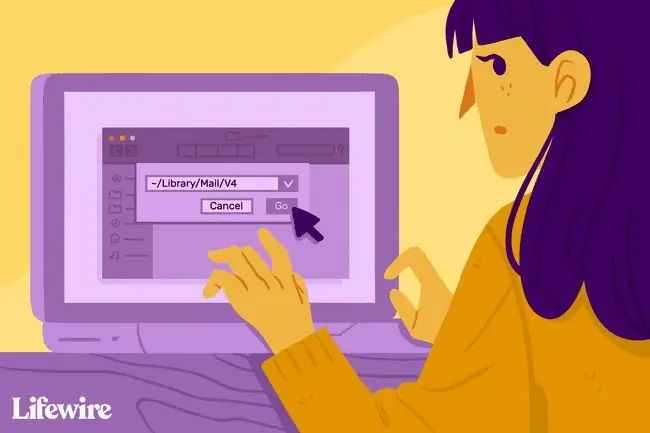
Come accedere alla posta di OS X archiviata
La posizione dei tuoi messaggi di posta archiviati non è immediatamente evidente. Sono sepolti in una cartella nella Libreria e l'archivio utilizza un'estensione di file.mbox. Dato che a volte potresti voler copiare la tua e-mail su un altro computer o persino eseguire il backup dei messaggi archiviati, ecco come trovare e accedere a tutti i tuoi file e-mail di posta archiviati.
Queste istruzioni si applicano a OS X Mail versioni 2 e successive.
- Apri una nuova finestra Finder o fai clic sul desktop del tuo Mac.
- Tieni premuto il tasto Opzione e seleziona Vai nella barra dei menu in alto.
- Seleziona Libreria dal menu a tendina.
- Scorri verso il basso per trovare la cartella Mail.
-
Vedrai alcune cartelle con una stringa di caratteri e una V con un numero che indica il numero di versione di Mail, come V6. Trova le cartelle e i messaggi nelle sottocartelle della cartella V.
-
Apri ed esplora queste cartelle per scoprire e aprire o copiare le email.

Image
Per individuare la cartella in cui Mac OS X Mail versione 1 memorizza la posta:
- Apri una nuova finestra Finder.
- Vai alla tua directory home utilizzando il pulsante Home della barra degli strumenti o selezionando Vai > Homedalla barra dei menu.
- Apri la directory Library/Mail per trovare le tue email.






